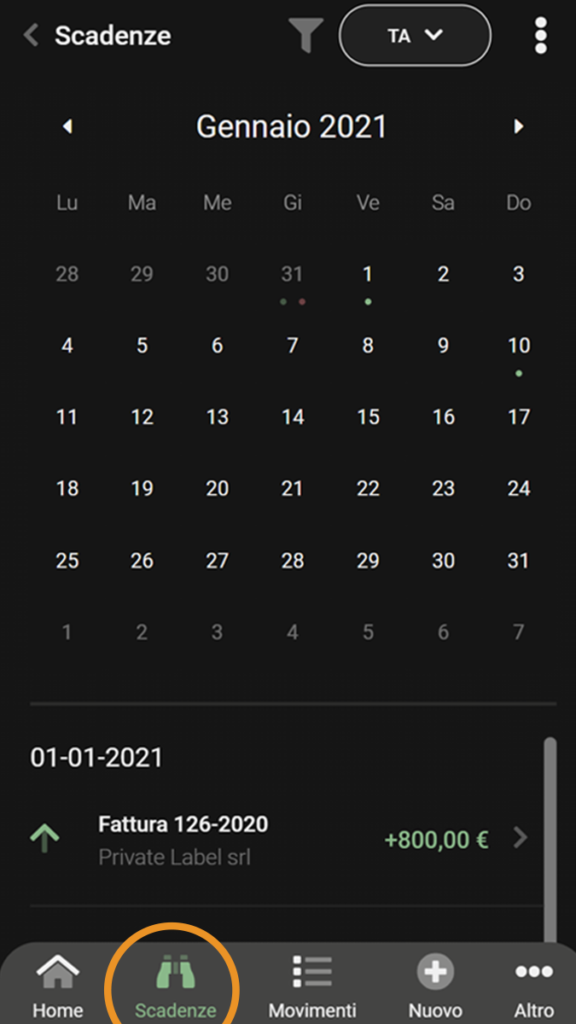Panoramica della dashboard
La dashboard o Panoramica è la prima pagina che visualizzerai ogni volta che accedi a Simply Budget. Le sezioni presenti ti offrono una visione sintetica delle informazioni utili, che hai bisogno di tenere sotto controllo.
Sezione A – Quadro sintetico di Entrate e Uscite documentate per periodo selezionato, in base alla data dei documenti, con relativo Saldo del documentato.
Sezione B – Quadro sintetico di Incassi e Pagamenti per periodo selezionato, in base alla data di scadenza, con relativa rappresentazione grafica.
Sezione C – Promemoria degli Scaduti, ordinabili per data meno recente o data più recente e con filtri applicabili per un’ulteriore selezione dei documenti scaduti da visualizzare.
Sezione D – Promemoria Prossime Scadenze (scadenzario), ordinabili per data meno recente o data più recente e con filtri applicabili per un’ulteriore selezione dei documenti in scadenza, che vuoi visualizzare.
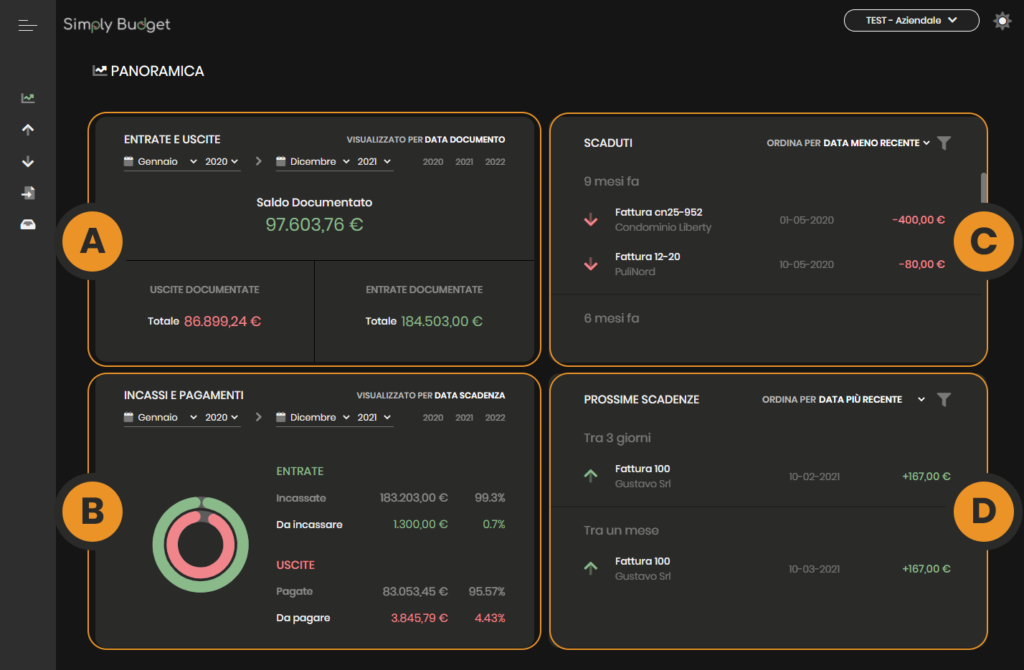
In alto a destra, trovi:
- il menu a tendina per passare da un portafoglio ad un altro nel tuo account, accedere al tuo profilo o disconnetterti;
- il pulsante per passare dalla modalità dark a quella light o viceversa.

Quest’area sarà sempre visibile in qualsiasi schermata di Simply Budget, per permetterti di accedervi in qualsiasi momento.
Dashboard in mobile (Home)
Quando sei su smartphone, troverai una visualizzazione differente della dashboard ottimizzata per l’esperienza in mobile. Avrai a disposizione:
- il quadro sintetico di Entrate e Uscite documentate per periodo selezionato, in base alla data dei documenti, con relativo Saldo del documentato;
- un pulsante In Scadenza per vedere i prossimi documenti in scadenza, in ordine cronologico dal più recente per data scadenza;
- un pulsante Già Scaduti per vedere i documenti scaduti, in ordine cronologico dal più recente per data scadenza.
Selezionando il menu in alto a destra, si aprirà la finestra per scegliere tra modalità light o dark e accedere anche alle impostazioni del profilo.
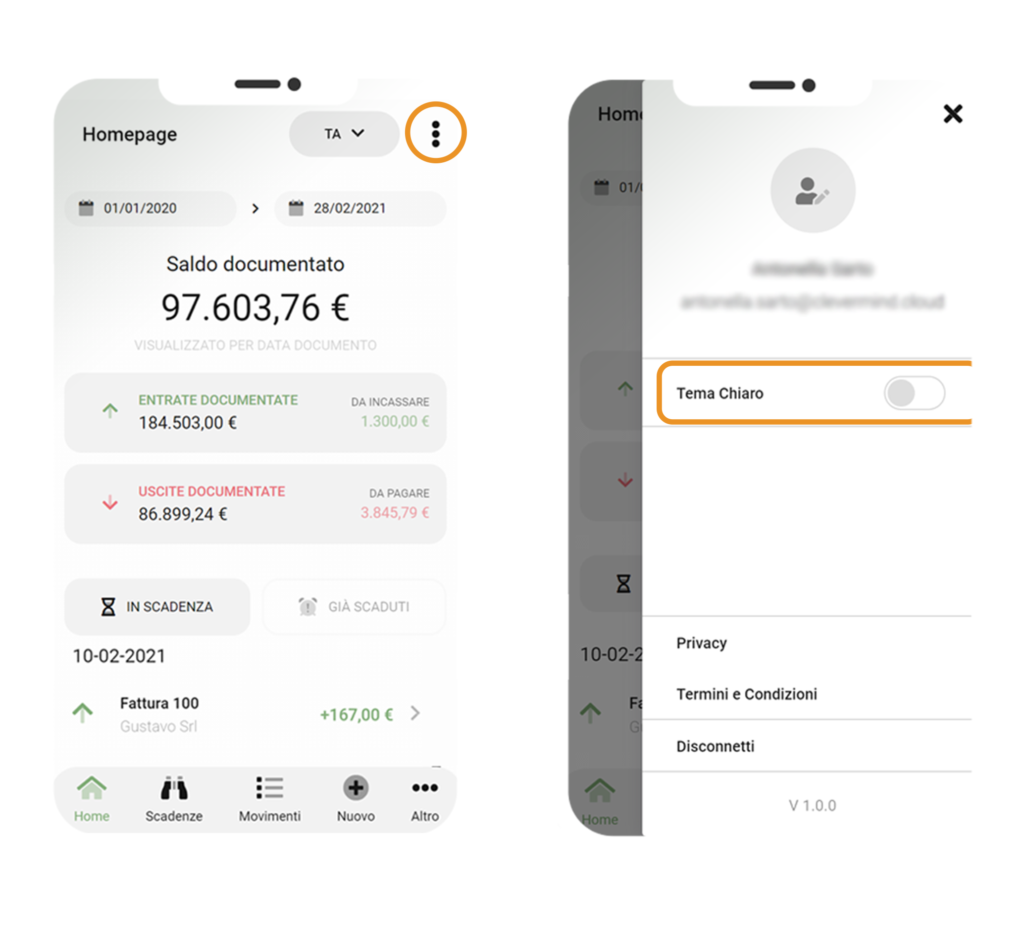
Scadenzario in mobile
Quando sei in mobile, hai a disposizione una schermata aggiuntiva per visualizzare le prossime scadenze. Premendo sull’icona Scadenze nel menu, comparirà un calendario in cui troverai segnalati i giorni in cui sono presenti dalle scadenze, seguito da un elenco dei movimenti in scadenza.
Di default, compariranno nell’elenco sottostante le scadenze del mese selezionato.
Se premi su un giorno specifico del calendario, invece, verrà visualizzato l’elenco delle scadenze solo di quella data. Per togliere la selezione del singolo giorno, ti basta ripremere sul giorno in calendario annullando la selezione.